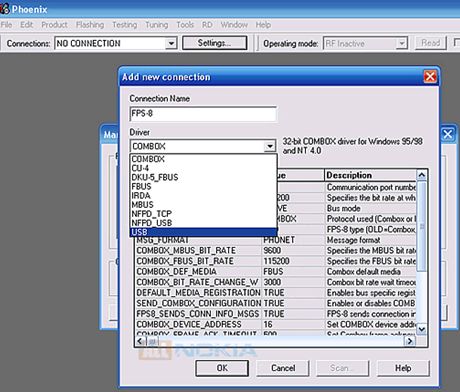Вам понадобится
- Программы прошивки для телефона либо смартфона, Crack для Phoenix 2.5a (230 kb), Phoenix 2004 (67.4 МБ), Diego_3_06 (35 МБ) и драйвера для кабеля.
Инструкция
1
Начинаем установку программ в следующем порядке: Diego_3_06.msi, затем просто запускаем (без установки) Crack.exe и ставим Phoenix 2004. Получаем сообщение от системы о том, что произошла ошибка и тогда располагаем оба окна (с ошибкой и Crack.exe – установка) и кликаем на Retry, одновременно устанавливая наш Crack.exe. Если программа потребует замену всех файлов, соглашаемся с ней. Стараемся провести установку оперативно, дабы не допустить повторения ошибки. Не обращаем внимания на различные окна с предупреждениями!
2
Установка закончена, и появляется два сообщения - Add Phoenix icon to Desktop (отмечаем галочкой), а Open the log не отмечаем! Затем перезагружаем наш компьютер, кликнув на Finish.
3
После того как перезагрузили ПК, запускайте Phoenix и сразу же сворачивайте его окошко. Свернули? Теперь начинаем устанавливать phoenix.exe. Установили? Хорошо. Теперь компьютер предлагает перезагрузку, но соглашаться не следует.
4
Теперь установим драйвер кабеля для вашего телефона. Далее следует скопировать файлы с расширением .adl в папку, куда был установлен Phoenix. Найти таковые нужно на диске С: в программных файлах. Программа для перепрошивки готова. Следует помнить, что работает она лишь до первой перезагрузки.
5
Далее запускайте Phoenix. Кликайте на Файл => Соединения, и далее на Add. Появится окно, выбираем Manual, затем Next, потом USB и клик на Finish.
6
Теперь осталось подсоединить наш телефон к компьютеру (посредством кабеля) и ждать, пока РС обнаружит телефон и установит драйвера. Затем заходим в Phoenix и клик на File => Scan Product (Ctrl+R).
7
Итак, непосредственно перепрошивка. Распакуем перепрошивку, которую мы скачали ране и кликаем в Phoenix вверху Flashing => SW Update (Прошивание, Обновить ПО), затем в появившемся окне клик на Image file — Файл прошивки (*.C0R) и выбираем PPM File – Языковой пакет (*.vXX, - XX номер пакета.). Затем нажимайте на Start. Когда появится сообщение Test mode, не отсоединяя аппарат от РС, нужно его включить и закрыть сообщение Test mode.
8
Снова перезагрузка, и, наконец, сообщение о том, что перепрошивка прошла успешно. Теперь наш сотовый можно смело перезагружать и форматировать.
Обратите внимание
Имейте в виду, что после перепрошивки вы уже не сможете вернуться к прежней версии, так как ее номер при замене можно только повысить, но не наоборот. Старая прошивка просто-напросто «убьет» аппарат, и тогда придется нести его в ремонт… Кроме того, не факт, что перепрошитый телефон будет работать без «люков».
Полезный совет
Для начала стоит удалить с компьютера программу PC Suite (если она была установлена ранее). Затем найти и скачать следующие программы, которые нам потребуются для работы.
Перед тем как начинать перепрошивку, не забудьте удалить карту памяти из аппарата, а сам телефон отформатировать. Аккумулятор телефона должен быть полностью заряжен. Кстати, если на РС работает заставка, то ее тоже лучше временно отключить. И, наконец, отключите дефрагментаторы ОП и т.п.
Перед тем как начинать перепрошивку, не забудьте удалить карту памяти из аппарата, а сам телефон отформатировать. Аккумулятор телефона должен быть полностью заряжен. Кстати, если на РС работает заставка, то ее тоже лучше временно отключить. И, наконец, отключите дефрагментаторы ОП и т.п.
Источники:
- Перепрошивка телефонных аппаратов на примере Nokiа.